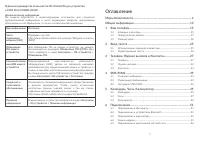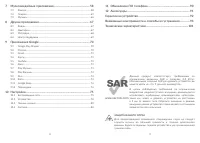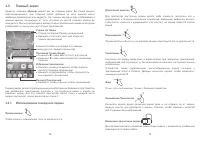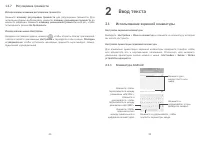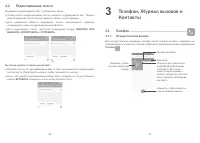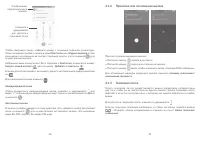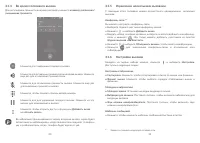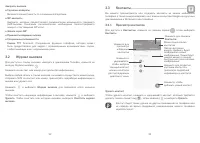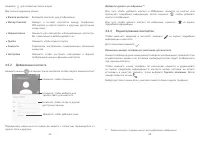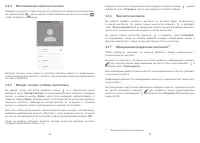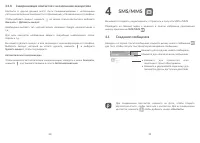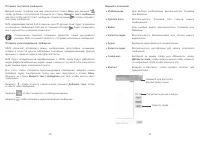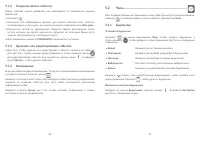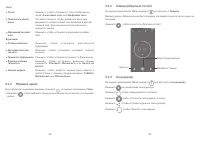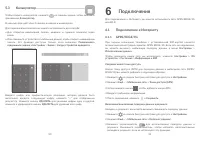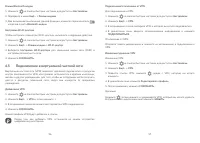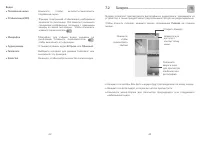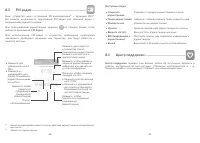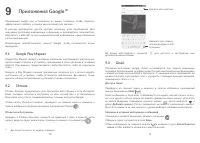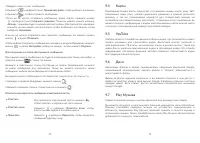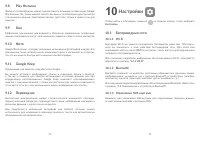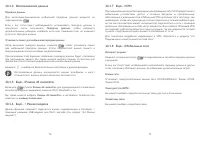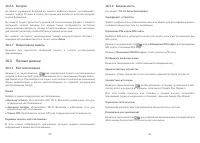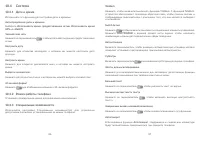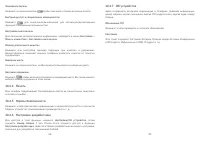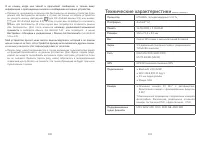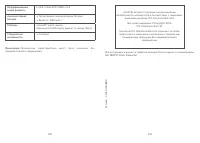Смартфоны Alcatel PIXI 4 PLUS POWER 5023F - инструкция пользователя по применению, эксплуатации и установке на русском языке. Мы надеемся, она поможет вам решить возникшие у вас вопросы при эксплуатации техники.
Если остались вопросы, задайте их в комментариях после инструкции.
"Загружаем инструкцию", означает, что нужно подождать пока файл загрузится и можно будет его читать онлайн. Некоторые инструкции очень большие и время их появления зависит от вашей скорости интернета.
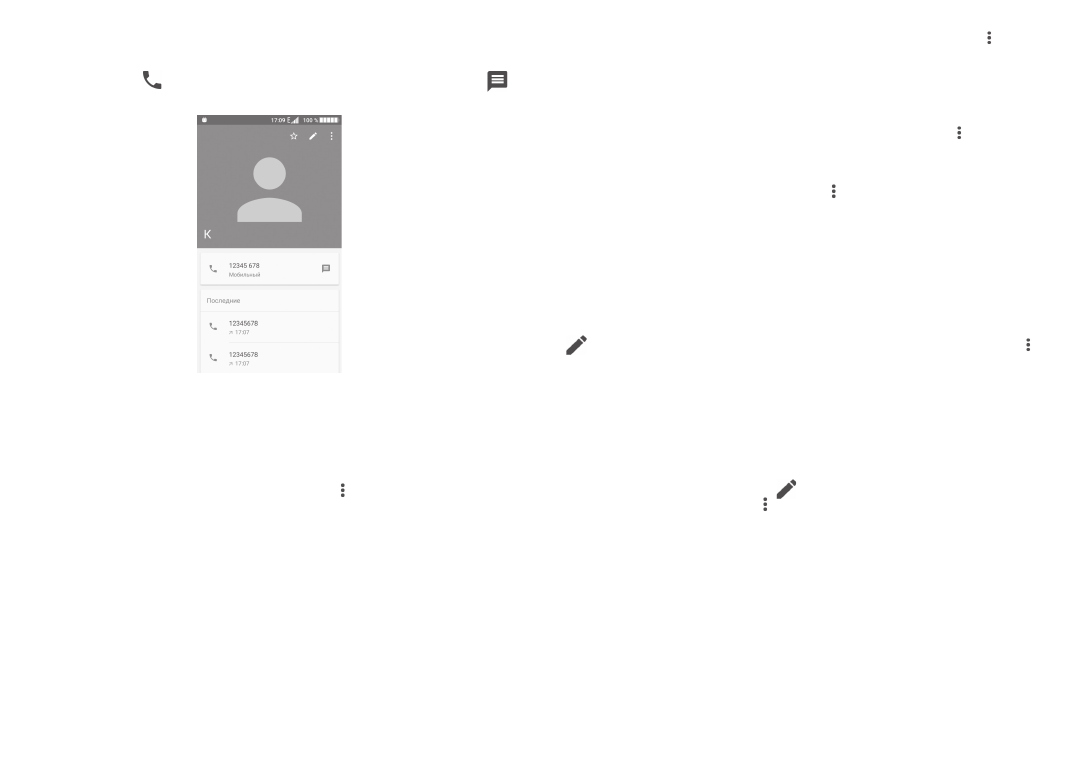
36
37
3.3.4 Использование карточки контакта
Нажмите на контакт, чтобы открыть его карточку. На экране карточки контакта
вы можете нажать
или на номер, чтобы позвонить контакту, или нажать
,
чтобы отправить сообщение.
Наличие тех или иных иконок в карточке контакта зависит от информации,
которая введена для контакта, а также от приложений и аккаунтов, добавленных
на ваше устройство.
3.3.5 Импорт, экспорт и обмен контактами
На экране списка контактов нажмите иконку
и в контекстном меню
выберите пункт
Импорт/Экспорт
. В открывшемся меню выберите исходный
аккаунт и нажмите кнопку
Далее
, после этого выберите целевой аккаунт и
нажмите кнопку
Далее
. В открывшемся списке контактов нажатием выделите
контакты, которые необходимо экспортировать из исходного в целевой
аккаунт, и нажмите кнопку подтверждения в верхней части экрана.
Для того, чтобы импортировать/экспортировать один контакт с/на SIM-карту,
выберите необходимый аккаунт и SIM-карту, затем выберите контакт, который
вы хотите импортировать/экспортировать. Для подтверждения нажмите
OK
.
Также вы можете отправить контакт, передав визитную карточку контакта
посредством Bluetooth, Gmail и т.д.
Нажмите на контакт, который вы хотите передать, нажмите иконку
и далее
выберите пункт
Отправить
, после чего выберите способ отправки.
3.3.6 Просмотр контактов
Вы можете выбрать аккаунты, контакты из которых будут отображаться
в списке контактов. На экране списка контактов нажмите
и выберите
пункт
Фильтр контактов
. В открывшемся меню отметьте флажками аккаунты,
контакты из которых вы хотите видеть в списке контактов.
На экране списка контактов нажмите
и выберите пункт
Настройки
.
В открывшемся меню вы можете выбрать порядок отображения имени и
фамилии контактов, а также метод сортировки списка контактов.
3.3.7 Объединение/разделение контактов
(1)
Чтобы избежать повторов, вы можете добавить любую информацию к
существующему контакту.
Нажмите на контакт, к которому вы хотите добавить информацию, нажмите
для открытия экрана редактирования контакта, затем снова нажмите
и
выберите пункт
Присоединить
.
Вам необходимо выбрать новый контакт, чью информацию вы хотите добавить
к текущему контакту.
Информация добавится к необходимому контакту, а новый контакт перестанет
существовать.
Для разделения контактной информации, выберите контакт, данные которого
вы хотите разделить, нажмите
для открытия экрана редактирования
контакта, затем снова нажмите
и выберите пункт
Отделить
. Для завершения
нажмите OK.
(1)
Только для контактов телефона.